MACの入力音を遅延無しで出力して聴く方法【ゲームライブ実況】

Macではシステム上では、入力する音源をライブで聴く(Play-Thru)ことができない。そのため、入力音声をライブでチェックしようとすると、他のアプリ(ソフト)の機能を利用する必要があるのだが、今回は、そのMacに入力する音声をライブで出力して確認する方法を紹介。この方法を知っていれば、Macを使ったゲームのライブ実況配信も可能になるので、ぜひ参考にしてほしいと思う。
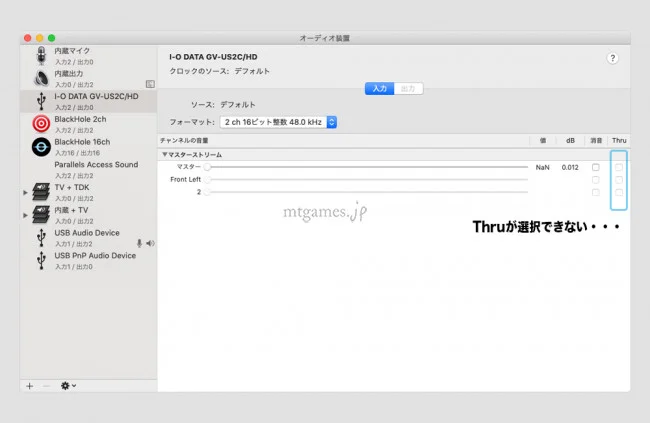
Macで入力音声をリアルタイムに出力する方法として、アプリケーションのユーティリティにある「audio MIDI 設定」を利用すれば、その入力音源をライブで出力できるのだが、実はこの方法は利用不可なことが多い。
そのやり方は「Audio MIDI 設定」を開いて、音源のところにある「Thru」の項目にチェックを入れるというものであるが・・・例えば、私の持っているキャプチャーボードをAudio MIDI設定で開いても、肝心の「Thru」のチェックボックスがグレーアウトされてチェックすることができないのだ。
音声を入力する機材や環境によっては、この「Thru」にチェックすることができるのかもしれないが、私が持っている機材は全て不可。そのためこのaudio MIDI設定を使った入力音声の出力は、多くのケースでは難しいかもしれない。
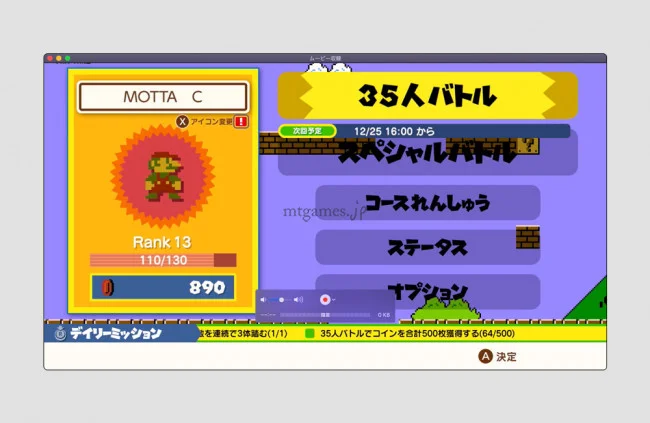
Mac OSの標準ソフトである「QuickTime」を使えば、入力音声をリアルタイムに出力することができる。ただしこのQuickTimeは、映像と音声のソースが1つずつしか選べないため、例えば、ゲームの音とチャットの音を同時に出力することはできない。また、出力する音源も、実際の音よりも若干ズレてしまうので注意しよう。
やり方はQuickTimeを立ち上げて、新規ムービー収録を選択し、真ん中の録音ボタンの右横にある矢印をクリックして入力ソースを選択。あとはコンパネの音量を上げれば、入力音声を聞くことができる。
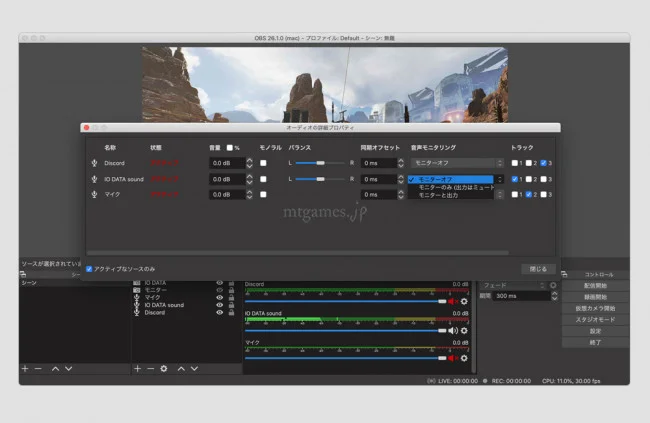
ゲームのライブ配信や録画で人気のある無料アプリ / ソフト「OBS」でも、入力音源をリアルタイムに出力することが可能となっている。
その方法は「音声ミキサー」に表示されている音源ソースを右クリック、もしくは歯車アイコンを押して「オーディオ詳細プロパティ」を選択。そしてリアルタイムに出力したい音声の「音声モニタリング」の項目を「モニターと出力」に設定すれば、その音をリアルタイムに出力することができる。
このOBSを使えば、複数の音源を同時に出力することができるので便利だが、出力される音声は若干遅れて出力されるのが少しマイナスポイント。スピードが要求されるゲームなどのライブ配信では、少し不具合も生じる可能性があるので注意が必要だ。
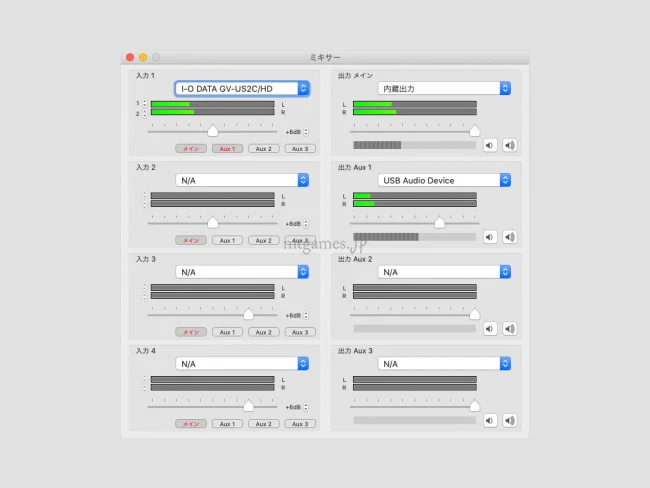
最後に紹介する方法。それは仮想オーディオミキサーアプリ「LadioCast」を使って出力する方法だ。このLadioCastというアプリは、MacのAppStoreからダウンロード可能なフリーソフトとなっており、Macに入力される様々な音源をミキシングしてリアルタイムに出力することが可能となっている。
この「LadioCast」がやれることは複数の音源をミックスして出力するなど、前に紹介した「OBS」と同じだが、出力される音の遅延はOBSやQuickTimeに比べて非常に軽微。実際にスピード感のあるFPSゲームをMacに取り込んでLadioCastで出力した音でプレイしても全然違和感なく遊ぶことができた。
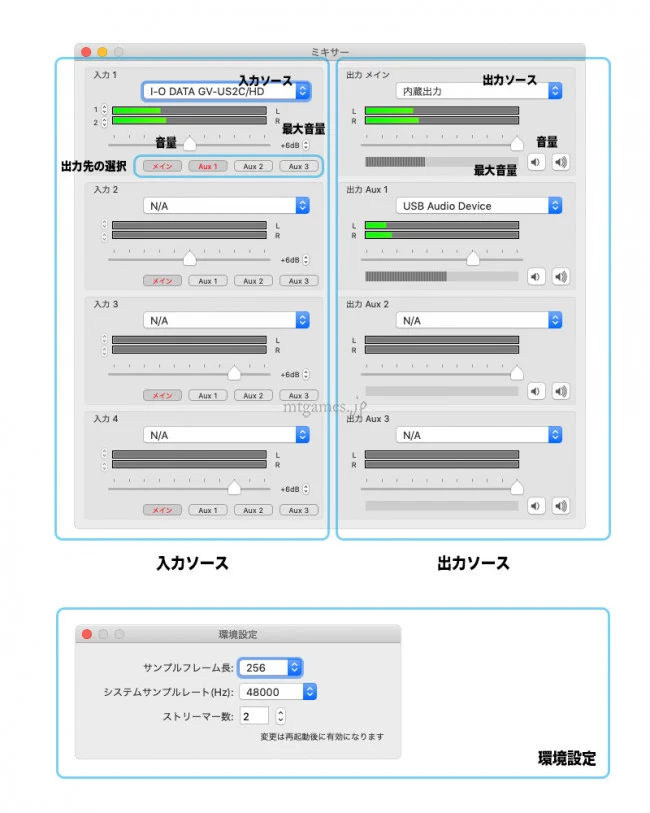
この「LadioCast」の使い方は非常に簡単で、アプリを立ち上げたら左側に音源の入力ソースを設定(音源は最大4つまで)し、右側に音声の出力先を設定(最大4つまで)するだけ。入力音源を4つ、出力先を4つまで設定できるので非常に便利だ。
なお、音が途切れたりする場合は、アプリの「環境設定」を開いて、サンプルフレーム長とシステムサンプルレート(Hz)を変更してやろう。初期設定では、サンプルフレーム長は256、システムサンプルレートは44100となっているが、私の環境では音が歪な感じになったので、サンプルレートを48000に変更してアプリを再起動したところ音が直った。
Macから入力音声をライブで直接出力、モニタリングする方法としては、標準ソフトである「QuickTime」を使うのが一番手っ取り早いが、QTの場合は入力ソースが1つしか選択できず、また音ズレも多少大きい。またOBSを使う場合は複数音源をミックスして出力することはできるが、音ズレはQTと同じぐらい起こってしまう。なので、ライブで入力音声を聴く場合は音の遅延が気にならない「LadioCast」を使うのをおすすめしたいと思う。
なお、LadioCastはMacのAppStoreで検索すれば簡単に出てきて更に無料でダウンロード&使用できるので、気軽に導入して、ゲームのライブ配信などに活用させてほしい。








































